Utilice la página de Acabado en espiral paramétrico para crear una trayectoria de espiral que comience girando el patrón especificado y acabe en las superficies especificadas.
Curva central especifica una curva o el punto que determina el inicio de la trayectoria cuando se mecaniza un saliente o el final de la trayectoria cuando se mecaniza una cajera. Es necesario que la curva sea un patrón que contenga un segmento. Es posible utilizar un patrón abierto o cerrado.
Cuando selecciona una curva central, se instrumenta para que pueda verse la orientación de la curva en espiral.
Una curva abierta instrumentada:
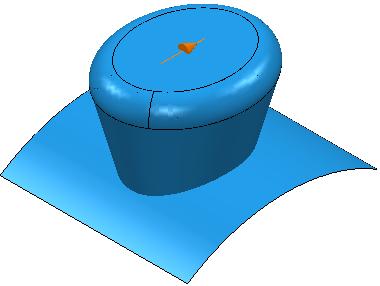
Una curva cerrada instrumentada:
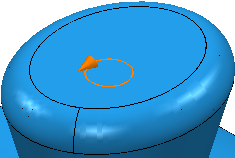
 Crear patrón — Haga clic para crear un patrón nuevo vacío.
Crear patrón — Haga clic para crear un patrón nuevo vacío.
 Patrón seleccionado — Seleccione un patrón de la lista. Si no se muestra ningún patrón o
Patrón seleccionado — Seleccione un patrón de la lista. Si no se muestra ningún patrón o  está seleccionado, entonces no se selecciona ningún patrón. La lista recoge todos los patrones disponibles.
está seleccionado, entonces no se selecciona ningún patrón. La lista recoge todos los patrones disponibles.
 Editor de curvas— Haga clic para abrir el Editor de curvas del patrón seleccionado. Si no hay ningún patrón seleccionado, PowerMill crea uno nuevo.
Editor de curvas— Haga clic para abrir el Editor de curvas del patrón seleccionado. Si no hay ningún patrón seleccionado, PowerMill crea uno nuevo.
 Indicar patrón seleccionado — Haga clic para seleccionar un patrón en la ventana de gráficos, y no por el nombre en la lista de Seleccionar patrón.
Indicar patrón seleccionado — Haga clic para seleccionar un patrón en la ventana de gráficos, y no por el nombre en la lista de Seleccionar patrón.
 Agrupar curvas — Haga clic para copiar las curvas seleccionadas dentro del patrón. Esto proporciona un rápido y poderoso sistema de extraer la geometría de las curvas desde un modelo de superficie y copiarlo en el patrón/límite activo. Para obtener más información, consulte el Ejemplo de agrupar curvas.
Agrupar curvas — Haga clic para copiar las curvas seleccionadas dentro del patrón. Esto proporciona un rápido y poderoso sistema de extraer la geometría de las curvas desde un modelo de superficie y copiarlo en el patrón/límite activo. Para obtener más información, consulte el Ejemplo de agrupar curvas.
Límite exterior — Ninguno:
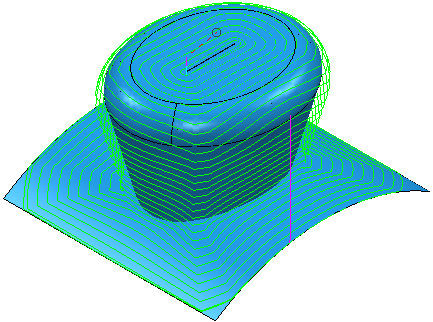
Límite exterior — El conjunto que contiene la superficie  :
:
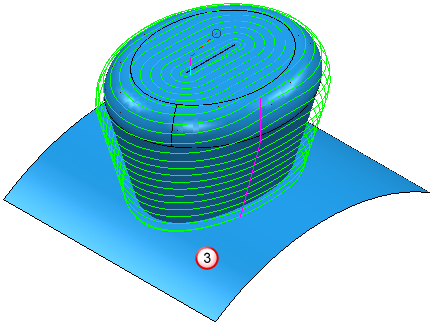
Si no hay superficie base ni ningún Límite exterior:
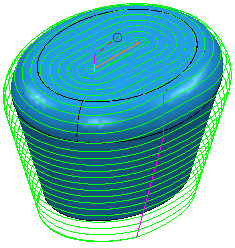
Contrasalidas — Introduzca un ángulo para definir las contrasalidas relativas a la Curva central. Puede haber un ángulo distinto en cada lado de la curva. Para ver la dirección de la curva, seleccione una Curva central. Cuando la inclinación de la pieza (medida desde la vertical) es menor que el Ángulo de contrasalidas, se puede mecanizar la pieza.
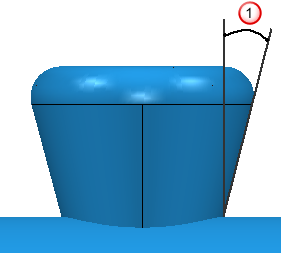
El Ángulo de contrasalidas se mide desde la vertical.
Si el ángulo es igual o mayor que  , se mecaniza el perfil completo:
, se mecaniza el perfil completo:
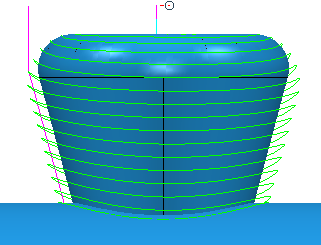
Si el ángulo es menor que  , no se mecaniza el perfil completo:
, no se mecaniza el perfil completo:

Si el Ángulo izquierdo y el Ángulo derecho no son iguales, la trayectoria sigue el perfil de manera distinta a ambos lados de la Curva central.
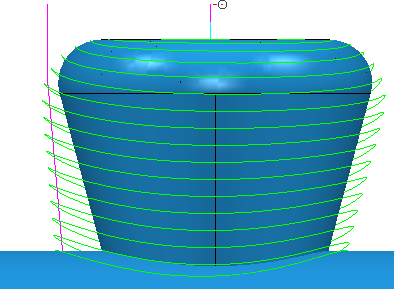
Esta opción resulta más útil cuando se mecaniza una pieza asimétrica.
- Ángulo — Introduzca el ángulo máximo de contrasalidas. Esta opción está disponible cuando selecciona un punto o una curva cerrada como Curva central.
- Ángulo izquierdo — Introduzca el ángulo máximo de contrasalidas a la izquierda de la Curva central. Esta opción está disponible cuando selecciona una curva abierta como Curva central.
- Ángulo derecho — Introduzca el ángulo máximo de contrasalidas a la derecha de la Curva central. Esta opción está disponible cuando selecciona una curva abierta como Curva central.
Tolerancia — Introduzca un valor para determinar la exactitud con la que la trayectoria sigue a los contornos del modelo.
Dirección — Seleccione la estrategia de fresado:
- Hacia el centro — La trayectoria generada va de la superficie a la curva.
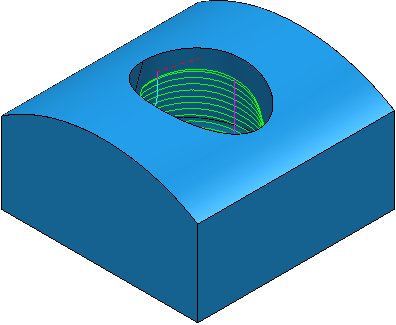
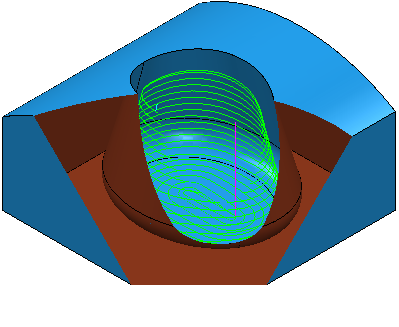
- Desde el centro — La trayectoria generada va de la curva a la superficie.
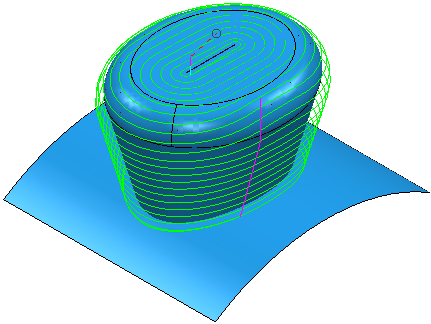
- Sentido horario — Seleccione esta opción para producir trayectorias de fresado a la izquierda cuando se mecanizan cajeras y trayectorias de fresado a la derecha cuando se mecanizan salientes.
- Sentido antihorario — Seleccione esta opción para producir trayectorias de fresado a la derecha cuando se mecanizan cajeras y trayectorias de fresado a la izquierda cuando se mecanizan salientes.
Trayectoria de fresado a la izquierda:
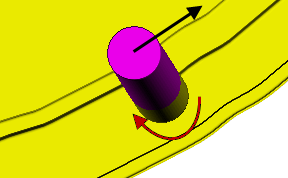
Trayectoria de fresado a la derecha:
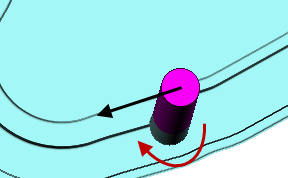 Nota: Lo normal es que los Límites exteriores (casi) verticales produzcan mejores trayectorias de cajera que los (casi) horizontales.
Nota: Lo normal es que los Límites exteriores (casi) verticales produzcan mejores trayectorias de cajera que los (casi) horizontales.
Espesor — Introduzca la cantidad de material a dejar en la pieza. Haga clic en el botón de Espesor  para que el recuadro de Espesor se divida en Espesor radial
para que el recuadro de Espesor se divida en Espesor radial  Espesor axial
Espesor axial  . Utilícelos para especificar valores independientes de Espesor radial y axial. Valores de Espesor radial y axial distintos son útiles para piezas ortogonales. Es posible utilizar un espesor independiente en piezas con paredes inclinadas, aunque es más difícil predecir los resultados.
. Utilícelos para especificar valores independientes de Espesor radial y axial. Valores de Espesor radial y axial distintos son útiles para piezas ortogonales. Es posible utilizar un espesor independiente en piezas con paredes inclinadas, aunque es más difícil predecir los resultados.
 Espesor radial — Introduzca el desfase radial de la herramienta. En el mecanizando de 2,5 o 3 ejes, un valor positivo deja material en las paredes verticales.
Espesor radial — Introduzca el desfase radial de la herramienta. En el mecanizando de 2,5 o 3 ejes, un valor positivo deja material en las paredes verticales.
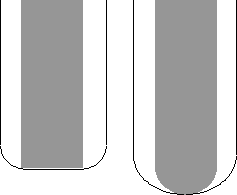
 Espesor axial — Introduzca el desfase de la herramienta, únicamente en la dirección del eje de herramienta. En el mecanizando de 2,5 o 3 ejes, un valor positivo deja material en las caras horizontales.
Espesor axial — Introduzca el desfase de la herramienta, únicamente en la dirección del eje de herramienta. En el mecanizando de 2,5 o 3 ejes, un valor positivo deja material en las caras horizontales.
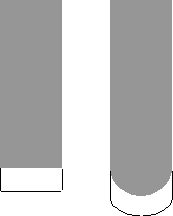
 Espesor de componente — Haga clic para mostrar el cuadro del diálogo de Espesor de componente , que permite especificar los espesores de las distintas superficies.
Espesor de componente — Haga clic para mostrar el cuadro del diálogo de Espesor de componente , que permite especificar los espesores de las distintas superficies.
Paso lateral máximo — Introduzca la distancia máxima entre pasadas de mecanizado sucesivas.


 Copiar paso lateral de la herramienta — Haga clic para cargar la profundidad radial de corte de los datos de corte de la herramienta activa. La profundidad radial de corte se mide normal al eje de la herramienta.
Copiar paso lateral de la herramienta — Haga clic para cargar la profundidad radial de corte de los datos de corte de la herramienta activa. La profundidad radial de corte se mide normal al eje de la herramienta.
 Editado — Cuando se muestra, presenta el valor introducido por el usuario. Haga clic en
Editado — Cuando se muestra, presenta el valor introducido por el usuario. Haga clic en  para cambiar este valor con el calculado automáticamente. Haga clic en
para cambiar este valor con el calculado automáticamente. Haga clic en  para cambiar este valor con el calculado automáticamente.
para cambiar este valor con el calculado automáticamente.
- Paso lateral — Introduzca la distancia entre pasadas de mecanizado sucesivas.
Nota: Si se introduce un valor de Paso lateral,
 cambia a
cambia a  .
.